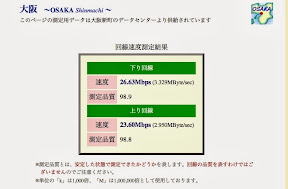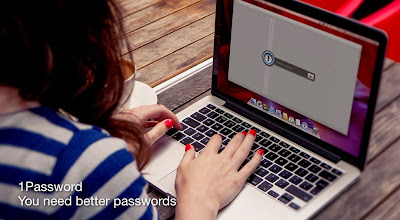メインで使用している MacBook Air のキーボードが故障したので、治すまでにしたことを書きます。
1. 症状
突然、「6」「y」「h」を押しても入力できなくなった。何回か「6」を押すと、「012345」等の関係ない文字が入力されてしまう。USBキーボードを接続して入力すると普通に入力できるので、MacBook Air のキーボードが壊れた模様。一応修理に出す前に、以下のことを試してみた。
2. 再起動
何か調子が悪いときは、とりあえず再起動でしょう。再起動で治ることはよくあります。今回はダメ!!
3. PRAMクリア
詳しくはアップルのサイトに解説があります。
OS X Mountain Lion: コンピュータの PRAM をリセットする
これでも今回はダメ!!
4. SMCクリア
詳しくはアップルのサイトに解説があります。
Intel-based Macs:SMC (システム管理コントローラ) のリセット
これもダメ!!
5. OS再インストール
一度ディスクを消去して、OS再インストールをしましたがダメでした!
6. 修理
何をやってもダメなので最終手段で修理に出すことにしました。保証についてなんですが、私は今まで AppleCare を購入したことがありません。普通 Mac には家電量販店の保証が付けられないですが、ケーズデンキなら購入金額の5%で保証をつけることができるんです。10万円で MacBook Air を買ったとしたら5000円で5年保証が付けれるんです。AppleCareの3万円と比べたら、ものすごく安いですよね?ということで、ケーズデンキで修理に出すことにしました。結果は、普通にキーボード故障ということで2週間ぐらいで治って返却されました。
という訳で、今回はキーボードが壊れた時に何をすべきかということと、ケーズデンキの保証がオススメですよという話でした。